クリスタには、選択範囲ツールというものがあり
様々な方法で、必要な範囲を選択することができます
長方形や楕円など、図形の形で選択できたり
投げなわのように、フリーハンドで選択範囲を
作成したりすることができます
これらの選択範囲ツールも大変便利ですが、
例えば髪の毛や模様などの細かい部分などには
少し難しい選択方法だったりしますよね
今回の記事では、そんな時に便利な
「クイックマスク」という簡易的なマスクの機能をご紹介します
それでは、どうぞ!
クイックマスクとは
クイックマスクとは、選択範囲を作成する方法の1つで、
自由度が高く、思い通りに選択範囲を作成できるのが
大きな特徴となっています
このツールを使うと、ペンで描くように選択出来たり
消しゴムで消すように範囲を削除できたりするので、
手書き感覚で選択範囲を作成したい、という方には
特におすすめの機能になります

クリックマスクの使い方
では、具体的な使い方を見ていきましょう
まずは、メニューから選択範囲>クイックマスクをクリックします
すると、レイヤーパレットにクイックマスクのレイヤーが
新たに作成されます
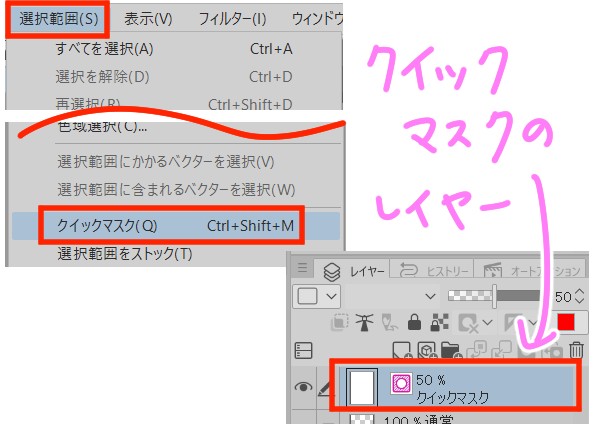
このレイヤーを選択した状態で
ペンツールで描画すると、モノクロの作品でも
薄い赤でストロークが描画されます

この色はレイヤープロパティのレイヤーカラーから変更でき、
濃度はレイヤーパレットの不透明度から編集が可能です

この赤い色のついた部分を選択範囲にすることができるのが
クイックマスクの機能になります
範囲として確定するまで、何度でもペンで書き足したり、
塗りつぶしツールで塗りつぶしたり、
消しゴムで消したりすることができます

選択範囲としていいかんじの塗りができたら、
選択範囲>クイックマスクをクリックすると、
色を付けた部分が、選択範囲として確定します

選択範囲を保存する方法
ただし、試してみると分かる通り、
確定するとクイックマスクレイヤーは消えてしまいました
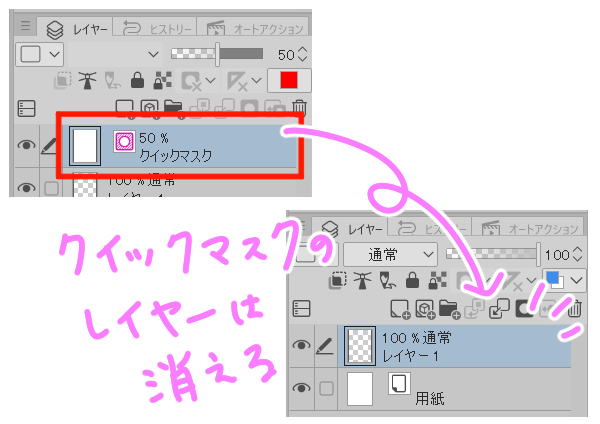
実は同様に、保存してもクイックマスクは消滅してしまいます
そのため、修正が必要になった場合に、
再度クイックマスクで選択した範囲を復元しようとしても
戻れなくなってしまうというデメリットがあります
クイックマスクはあくまでも一時的なものなので、
それを前提として簡易的に使うのがよいようです
しかし、そうはいってもせっかく作成した範囲を
また後で使うかもしれないから保存しておきたい、
という場合がありますよね
そういった時は、クイックマスクを作成した段階で
レイヤーの赤いアイコンをクリックすると
選択範囲が作成されますので、
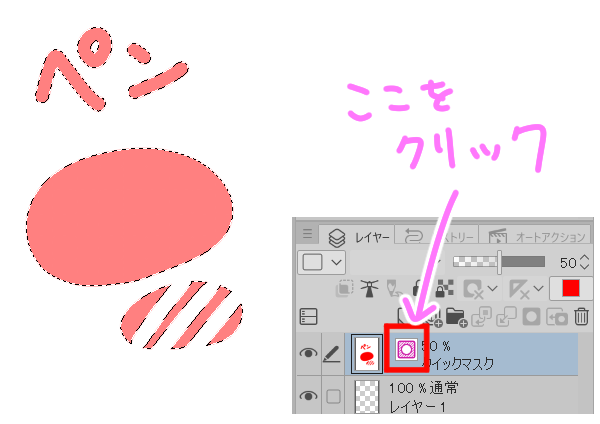
そのまま選択範囲>選択範囲をストックをクリックします
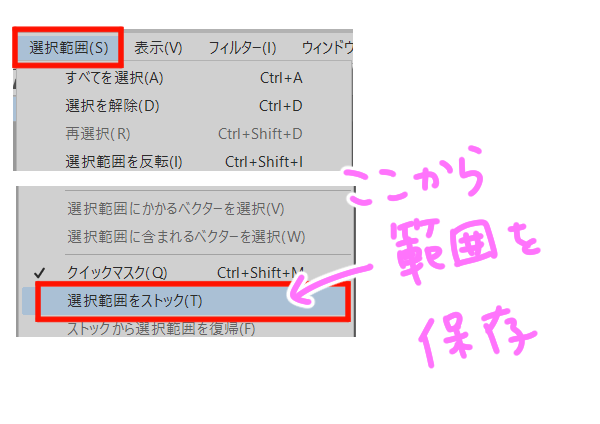
すると、レイヤーには新たに「選択範囲」という
緑のアイコンが付いたレイヤーが作成されます
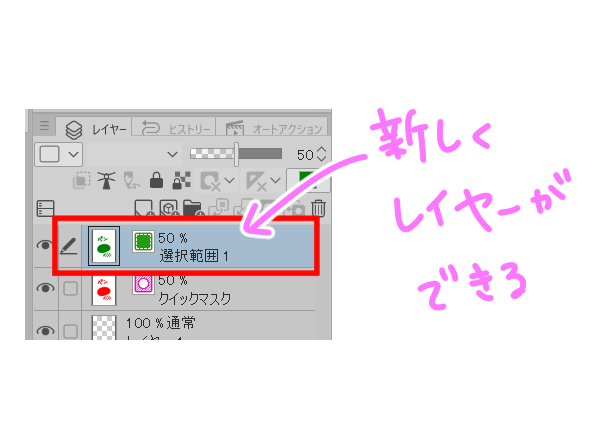
このレイヤーを選択し、選択範囲>ストックから選択範囲を復帰を
クリックすると、保存した選択範囲を呼び出すことができます
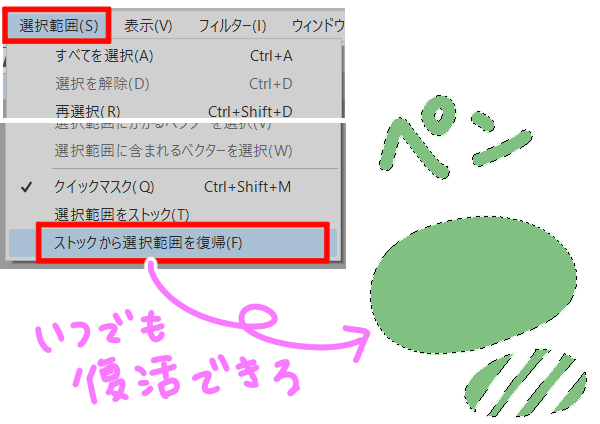
また、「選択範囲をストック」では、保存などをしても
そのレイヤーはそのまま残るので
いつでもその選択範囲を復活させることができます
ちなみに、例えばクイックマスクで塗りつぶしを行い、
選択範囲が消えてしまったとしても、
レイヤーのアイコンをCtrl+クリックすることで
描画部分を選択範囲として作成することができます
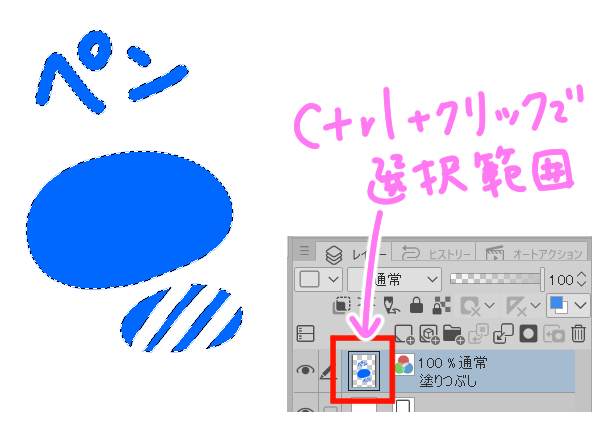
レイヤーに描かれている不透明の部分が選択範囲になります
選択ペンとの違い
ここまで読まれた方の中には、
「それなら選択ツールの中にある選択ペンと同じでは?」
と思った方もいるかもしれません。
大まかな部分やイメージは同じと言っていいかと思います
ただし、クイックマスクの方は、実は
不透明度を反映させることができます
例えば、クイックマスクで選択範囲を作成する際、
消しゴムではなく、透明色のブラシで削ったとします
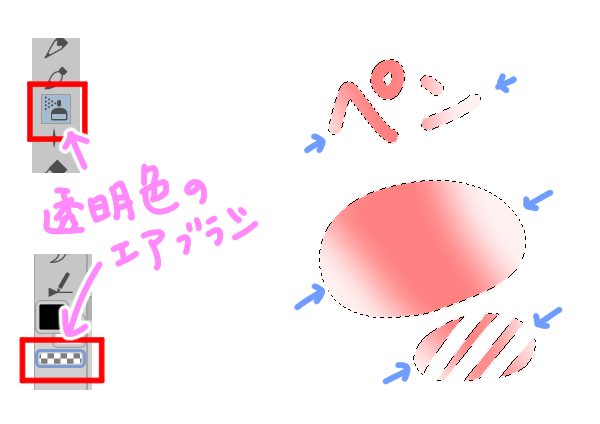
その後、選択範囲を塗りつぶすと、
濃淡のかかった塗りつぶしを行うことができます
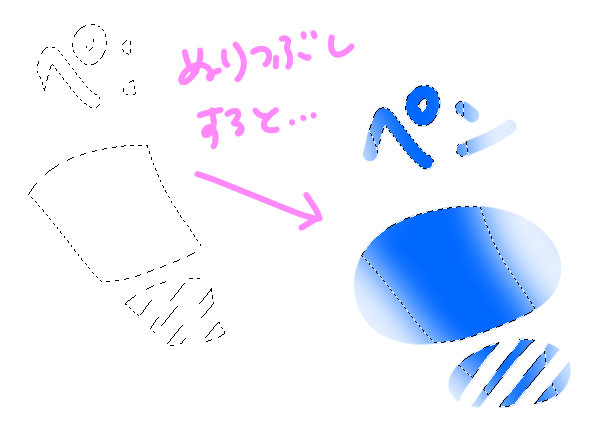
まとめ
いかがでしたでしょうか
選択範囲は、最終的には目的の範囲が選べたらそれでいいので
ご自身の使いやすいツールを選ぶのが一番かと思います
それぞれの特徴を理解して、使いこなせるようになることが
作業効率アップの秘訣だと思いますので、
選択する際は候補の1つとして、ぜひこの機能を使ってみてくださいね!



